Использование диалогов для загрузки и сохранения графических файлов
Для удобства открытия картинок существует пара компонентов-диалогов: TOpenPictureDialog и TSavePictureDialog.
Список форматов открываемых файлов определяется свойством Filter. Можно, как в случае со стандартными диалогами TOpenDiaiog или TSaveDialog, сформировать их вручную с помощью редактора свойства Filter. Можно поступить проще, воспользовавшись готовыми средствами. Для удобства формирования строк графических фильтров существуют три специальные функции:
function GraphicFilter(GraphicClass: TGraphicClass): string;
Формирует строку с полным текстом графического фильтра, позволяющего открывать все файлы, форматы которых являются потомками параметра GraphicClass. Если в качестве параметра этой функции будет передан класс TGraphic, то в строке будут перечислены все форматы:
'Аll (*.jpg;*.jpeg;*.bmp;*.ico;*.emf;*.wmf} I *.jpg;*.jpeg;*.bmp;*.ico; *.emf;*.wmfIJPEG Image File (*.jpg) I *.jpgI JPEG Image File (*.jpeg) I *.jpeg|Bitmaps (*.bmp) I *.bmplIcons (*.ico) I*.ico |Enhanced Metafiles (*.emf) |*.emf[Metafiles (*.wmf) I *.wmf'
Формат JPEG появляется в перечне, если в приложении используется модуль с тем же названием – JPEG. В приводимом ниже примере возникла необходимость совместить фильтры только для классов TBitmap и TJPEGimage, которые не являются предками друг друга. В этом случае получившиеся строки нужно соединить, использовав символ конкатенации "|":
S: = GraphicFilter(TBitmap)+'|'+ GraphicFilter(TJpeglmage)
Следующая функция:
function GraphicExtension(GraphicClass: TGraphicClass): string;
Возвращает расширение файла, формат которого соответствует графическому классу GraphicClass. Так, если передать в качестве параметра класс TBitmap, то функция вернет строку 'BMP';
function GraphicFileMask(GraphicClass: TGraphicClass): string;
Эта функция возвращает перечень расширений файлов с форматами – потомками GraphicClass, перечисленных через точку с запятой.
Для диалогов предусмотрено несколько событий, которые программист может обработать самостоятельно. Первые три – достаточно тривиальные: OnShow, oncanciose и enclose. Нужно предостеречь программиста: по чьему-то недосмотру последние два вызываются только в случае нормального завершения диалога (нажатием кнопки Open или Save), а если завершить диалог нажатием кнопки Cancel или "крестика" на заголовке диалога, то управления они не получат.
Другие три события связаны с изменениями, которые осуществляет пользователь во время выбора нужного файла. Они происходят в момент изменения формата открываемого файла (событие onTypeChange), изменения текущей папки (OnFolderChange) и текущего файла (OnSelectionChange).
Но разработчики диалогов не предусмотрели одну очень нужную возможность. Дело в том, что у разных графических форматов возможны различные опции и варианты. Если вы имеете опыт работы с графическими пакетами вроде Adobe Photoshop или Corel, то знаете, что, в зависимости от выбранного формата сохранения данных, диалог изменяет свой внешний вид – к нему добавляются элементы управления, соответствующие параметрам формата.
— Регулярная проверка качества ссылок по более чем 100 показателям и ежедневный пересчет показателей качества проекта.
— Все известные форматы ссылок: арендные ссылки, вечные ссылки, публикации (упоминания, мнения, отзывы, статьи, пресс-релизы).
— SeoHammer покажет, где рост или падение, а также запросы, на которые нужно обратить внимание.
SeoHammer еще предоставляет технологию Буст, она ускоряет продвижение в десятки раз, а первые результаты появляются уже в течение первых 7 дней. Зарегистрироваться и Начать продвижение
Поступим так и мы, предусмотрев настройку при сохранении файлов формата JPEG. Для этого будет использовано событие OnTypeChange компонента TSavePictureDialog. Для события нужно проверить значение свойства Filterindex. Если оно больше 1 (т. е. выбраны файлы формата JPEG), нужно увеличить высоту окна диалога и разместить на нем дополнительные компоненты : флажок, соответствующий свойству ProgressiveEncoding, и редактор свойства compressionQuaiity (рис. 10.2). Если тип файла снова поменялся и стал равным 1, нужно эти компоненты убрать.
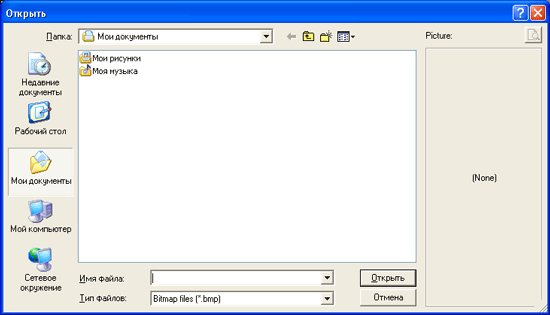
Рис. 10.2. Внешний вид модифицированного компонента TSavePictureDiaiog
Поможет нам в этом внимательное изучение исходных кодов диалогов, находящихся в модуле EXTDLGS.PAS. Программисты Borland пошли по пути модернизации внешнего вида стандартных диалогов, добавив к ним справа панель для отображения внешнего вида открываемых (записываемых) картинок. Можно пойти дальше и добавить таким же образом и свои элементы управления.
